Non poter giocare a molti fantastici giochi su un Mac, come Valorant, deve essere una delle cose più fastidiose del diventare un utente Mac. Poiché Valorant è disponibile solo per il sistema operativo Windows e non ha versioni per piattaforme o sistemi operativi diversi, non può essere scaricato legalmente sui computer Mac. Nonostante ciò, esiste un'opzione alternativa che delineeremo nei paragrafi seguenti che ti consente di scaricare Valorant per Mac tramite il sito ufficiale del gioco.
Contenuto: Parte 1. Che cos'è Valorant?Parte 2. Come scaricare e giocare a Varolant per Mac?Parte 3. Requisiti per installare Valorant per MacParte 4. Conclusione
Parte 1. Che cos'è Valorant?
Uno degli sparatutto in prima persona competitivi più noti sul mercato è lo sparatutto eroico Valorant. Valorant ha beneficiato di un notevole sforzo di marketing e di un seguito esistente desideroso di assistere all'interpretazione da parte dello sviluppatore della formula FPS del creatore Riot Games, l'azienda responsabile di League of Legends. Quindi, non è stato scioccante vedere Valorant ottenere un seguito così ampio così rapidamente. Purtroppo, Valorant è uno dei giochi che non sono supportati nativamente da macOS. Tuttavia, ciò non implica che non si possa giocare su un Mac.
Valorant per Mac può essere utilizzato solo se Windows è installato su macOS tramite Boot Camp, anche se ci sono diversi metodi per eseguire Windows su un Mac. Questo perché Valorant impiega l'esclusivo programma anti-cheat Boot Camp Vanguard. Vanguard non funzionerà su macchine virtuali in stile Parallels che eseguono contemporaneamente Windows e macOS. Vanguard è un meccanismo anti-cheat a livello kernel che a volte crea problemi per gli utenti Windows ed è completamente incompatibile con gli ambienti virtuali.
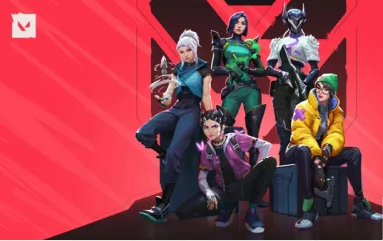
Parte 2. Come scaricare e giocare a Varolant per Mac?
Valorant per Mac può essere giocato su un Mac solo se Windows è installato tramite Boot Camp. Puoi partizionare l'unità del tuo Mac per far funzionare Windows su di essa utilizzando Boot Camp, un programma gratuito incluso in macOS. Consente l'avvio simultaneo del tuo Mac con macOS o Windows. Se ti piace giocare, Bootcamping del tuo Mac ti consentirà di accedere ai giochi basati su Windows che non sono compatibili con Mac.
Boot Camp, che Apple offre gratuitamente in macOS per consentirti di installare sistemi operativi alternativi come Windows, è completamente sicuro se installato sul tuo Mac. La notizia sorprendente è che ora puoi usare Boot Camp per configurare Windows 10 con un Mac gratuitamente e Windows 11 con un Mac senza pagare una licenza. Questo perché Microsoft ti chiederà di acquistare un codice di attivazione di Windows solo se desideri cambiare l'aspetto di Windows. In caso contrario, sei libero di usare Windows 10 o Windows 11 per tutto il tempo che vuoi senza pagare un centesimo.
Verificare l'impostazione Avvio protetto.
- Non appena vedi il logo Apple all'accensione del Mac, premi subito i tasti Comando e R.
- Selezionare l'utente, premere Avanti, quindi immettere le informazioni di accesso.
- Dalla barra dei menu della finestra, seleziona Utility Sicurezza Avvio nel riquadro Utility macOS.
- Dopo aver scelto l'opzione "Sicurezza completa", inserisci la password del macOS.

Boot Camp Assistant: crea una partizione
- Accedere Boot Camp Assistant, vai alla cartella Utility della cartella Applicazioni.
- Quando richiesto sullo schermo, inserisci il disco USB nel tuo dispositivo Mac. Boot Camp Assistant lo utilizzerà per creare un dispositivo USB avviabile per l'installazione di Windows.
- Come indicato sopra nei prerequisiti, adattare la dimensione della partizione del sistema operativo Windows alla quantità di RAM e libera spazio di archiviazione per il tuo dispositivo Mac.
- Poiché non sarà possibile apportare modifiche in seguito, assicurati che la partizione sia sufficientemente grande per scaricare gli aggiornamenti di Windows.
Formattare la partizione di Windows
- Il passo successivo è installare Windows sulla partizione generata durante il passaggio precedente. Una volta creata la partizione, il sistema Mac verrà riavviato su Windows Installer.
- Apparirà ora una schermata che ti chiederà dove vuoi installare Windows. Seleziona il pulsante Formatta dopo aver selezionato la partizione BOOTCAMP.
Installare Windows
- La procedura di installazione inizierà dopo la formattazione. Durante la procedura, scollegare tutti i dispositivi esterni collegati, ad eccezione del disco USB. Quindi, attenersi alle istruzioni sullo schermo cliccando sull'opzione 'Avanti'.
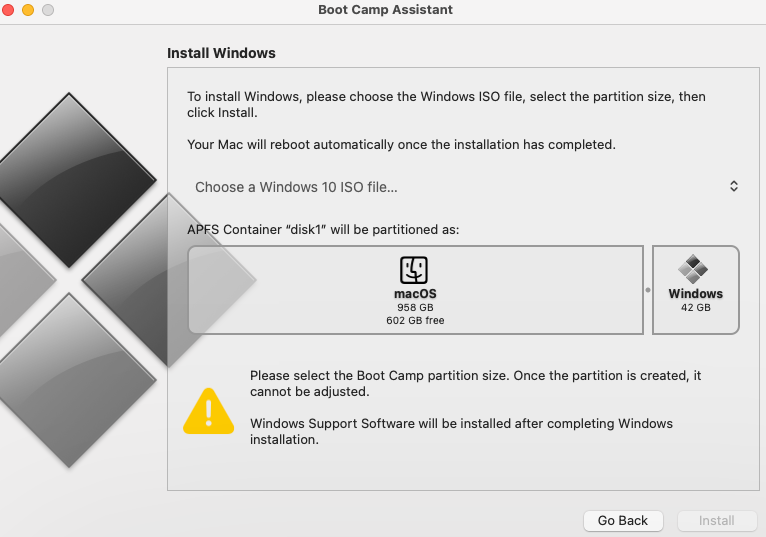
Installa Boot Camp su Windows
- Una volta completata l'installazione, apparirà la finestra "Welcome to the Boot Camp installer". Scarica Boot Camp sulla partizione Windows del Mac seguendo le istruzioni che appariranno sullo schermo. Inoltre, durante l'operazione, verranno installati i programmi di supporto di Windows.
Passare da macOS a Windows
Dopo aver installato Microsoft Windows, puoi scegliere se il tuo Mac si avvierà in Windows o macOS.
- Riavvia Mac. Quando sullo schermo vengono visualizzate le scelte che indicano i volumi di avvio disponibili, continua a tenere premuto il pulsante delle opzioni e poi rilascialo.
- Per avviare il sistema Mac in Windows, seleziona Boot Camp.
Parte 3. Requisiti per installare Valorant per Mac
Esaminiamo i requisiti necessari per installare Windows su un Mac e utilizzare Valorant per Mac:
- Le versione più recente di macOS, richiesto da Boot Camp Assistant.
- Un Mac con almeno 64 GB di spazio libero (ma per giocare senza rallentamenti si consigliano 128 GB);
- Un'immagine disco o un dispositivo USB esterno con almeno 16 GB di spazio libero su cui sia installato Windows 10 Home e Windows 10 Pro.
- Per i modelli iMac Pro e Mac Pro con 128 GB di RAM o superiore, il disco di avvio deve essere libero quanto la memoria del Mac.
È inoltre importante notare che solo i seguenti tipi di dispositivi Mac supportano l'installazione di Windows tramite lo strumento Boot Camp:
- iMac Pro (tutti i modelli)
- iMac 2012 o successivo
- Mac Pro 2013 o successivo
- Mac mini 2012 o successivo
- MacBook Pro 2012 o successivo
- MacBook Air 2015 o successivo
Parte 4. Conclusione
Come puoi osservare con Valorant, molti dei principali titoli di videogiochi per computer non sono accessibili per macOS poiché le aziende di gioco spesso ignorano le piattaforme Mac. Ma anche se non possiedi un dispositivo Windows, speriamo che il nostro tutorial completo su come giocare a Valorant per Mac ti consenta di divertirti con il famoso videogioco.



